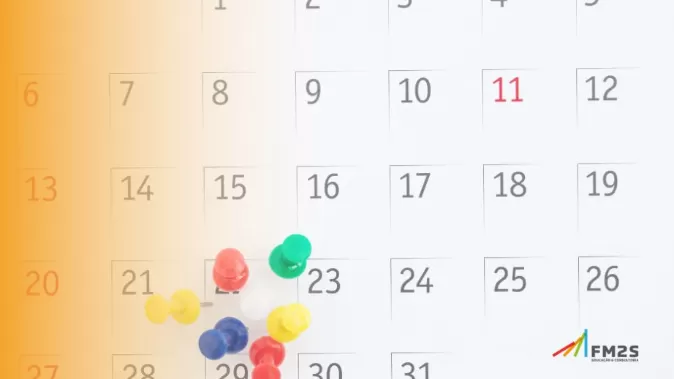O Google Agenda vem melhorando cada dia mais, durante a pandemia vários novos usuários começaram a fazer uso do aplicativo. Caso você tenha dificuldade de organizar compromissos diários e/ou dos membros da sua equipe, o aplicativo é a pedida certa para você.
Sem contar, o Google Workspace, outra parte do Google que é uma ferramenta para os colaboradores da empresa terem uma relação mais direta.
Para que serve o Google Agenda
O Google Agenda é uma ferramenta do google que permite organizar eventos e funciona como uma agenda online, sendo uma ótima pedida para evitar a procrastinação e se organizar tanto em sua vida profissional, quanto na vida pessoal. O foco desta ferramenta é ajudar você a se organizar, onde você pode adicionar voos, hotéis, shows, reservas e atividades do dia a dia.
Como acessar a Agenda do Google?
A sua agenda será vinculada a sua conta Google assim que você a criar, e pode acessá-la em seu celular ou computador utilizando sua conta.
Além disso, pode sincronizar outras contas para que as tarefas sejam compartilhados com colegas de trabalho e adicionadas automaticamente à agenda.
Também, um grande diferencial é que você pode usar o google agenda de qualquer lugar.
Na maior parte dos celulares e em todos os computadores, você terá acesso a essa ferramenta, e para que não se esqueça de seus compromissos ele ainda conta com notificações para quando seus eventos se aproximam.
Para celulares
Caso ainda não possua o aplicativo em seu celular, você deve baixá-lo utilizando a Play Store, ou a App Store, isso dependendo de qual aparelho celular você possui.
Após instalado você pode fazer login com a sua conta Google. Você pode acessar sua agenda de qualquer lugar utilizando seu celular, possuindo exatamente as mesmas funções que estão disponíveis em sua versão para computador.
Para computadores
Em seu computador, o processo é um pouco diferente, não é necessário baixar um aplicativo, mas você só pode acessar sua agenda possuindo conexão com a internet.
Assim, o processo é bem simples, em seu navegador procure por “Google Agenda”, e entre no site utilizando sua conta Google, agora você já pode utilizar esse serviço tanto em seu computador quanto em seu celular. Também pode acessar através do link “calendar.google.com” e você será encaminhado diretamente para sua agenda.
Quanto custa o Google Agenda?
Uma das maiores vantagens do Google Agenda, é o fato dele ser inteiramente gratuito, sendo necessário apenas ter uma conta google para utilizá-lo, tornando ele uma excelente ferramenta para o dia a dia e para seu ambiente de trabalho. Além disso ele está disponível em português, ou seja, também é bastante acessível.
Como usar a Agenda Google para gerenciar compromissos e eventos?
Para criar eventos
A primeira coisa que você precisa saber é como criar eventos na Agenda Google. Isso é realmente simples. Acesse sua conta do Google e clique no aplicativo "Agenda". Em seguida, clique no botão "Criar evento" e preencha as informações necessárias, como o nome do evento, data, horário, localização e descrição. Se você quiser, também pode adicionar convidados ou compartilhar sua agenda com outras pessoas.
Para adicionar lembretes
Outra maneira de usar a Agenda Google é adicionar lembretes para se lembrar de coisas importantes. Para adicionar um lembrete, clique no botão "Lembrete" e preencha as informações necessárias, como o nome do lembrete e a data e hora em que você quer que ele seja exibido. Você também pode escolher se deseja que o lembrete se repita diariamente, semanalmente ou mensalmente.
Para compartilhar sua agenda
Se você precisa compartilhar sua agenda com outras pessoas, como colegas de trabalho ou membros da família, a Agenda Google facilita esse processo. Para compartilhar sua agenda, clique no botão "Configurações" e selecione "Compartilhar agenda". Em seguida, você pode adicionar o endereço de e-mail das pessoas com quem deseja compartilhar sua agenda e escolher o nível de permissão (visualizar, visualizar e editar ou administrador).
Para usar o Calendário na tela inicial
Se você usa o smartphone com frequência, pode ser útil ter acesso rápido a sua agenda na tela inicial. Para fazer isso, basta adicionar o widget "Calendário" na tela inicial. Assim, você poderá ver todos os seus compromissos e eventos sem precisar abrir o aplicativo.
Como sincronizar a Agenda Google com outros aplicativos e dispositivos?
Sincronizando a Agenda Google com um smartphone
Se você usa um smartphone Android, sua agenda já deve estar sincronizada automaticamente com a Agenda Google. Caso contrário, siga estes passos para sincronizar sua agenda com o seu dispositivo:
- Abra as configurações do seu smartphone e vá para “Contas e sincronização”;
- Selecione "Adicionar conta" e escolha “Google”;
- Insira suas informações de login do Google e selecione “Próximo”;
- Ative a sincronização da Agenda Google e selecione "Concluído".
Pronto! Sua agenda agora deve estar sincronizada com o seu smartphone Android. Se você usa um iPhone ou outro dispositivo iOS, você pode sincronizar sua agenda com o aplicativo Calendário da Apple seguindo estes passos:
- Abra as configurações do seu iPhone e vá para “Senhas e contas”;
- Selecione "Adicionar conta" e escolha “Google”;
- Insira suas informações de login do Google e selecione “Próximo”;
- Ative a sincronização da Agenda Google e selecione "Salvar".
Agora você pode visualizar a sua Agenda Google no aplicativo Calendário da Apple.
Sincronizando a Agenda Google com um calendário de desktop
Se você usa um calendário de desktop, como o Outlook ou o Apple Calendar, você pode sincronizá-lo com a sua Agenda Google seguindo estes passos:
Sincronizando a Agenda Google com o Outlook:
- Abra o Outlook e vá para "Arquivo" > "Configurações de Conta" > “Configurações de Conta”;
- Selecione "Nova" e escolha “Google”;
- Insira suas informações de login do Google e selecione “OK”;
- Selecione "Concluído" para finalizar a configuração.
Agora você pode visualizar a sua Agenda Google no Outlook.
Sincronizando a Agenda Google com o Apple Calendar:
- Abra o Apple Calendar e vá para “Preferências”;
- Selecione "Contas" e clique no sinal de "+" para adicionar uma nova conta;
- Selecione "Google" e insira suas informações de login do Google;
- Selecione "OK" para finalizar a configuração.
Truques e curiosidades do Google Agenda
Apesar de ser uma ferramenta muito simples de se utilizar, ele possui alguns segredos. Esses segredos podem facilitar sua vida trazer utilidade e fazer o aplicativo ter a sua cara.
Personalizando sua agenda
Além de deixar a agenda com a sua cara, mudar as cores pode significar um novo método de organização, separar eventos por cores, tarefas com maior emergência ou o que sua criatividade mandar.
Mas este é um recurso muito interessante tanto para a estética quanto para o funcionamento da agenda.
Para alterar a cor de suas notificações você deve se direcionar para o canto inferior esquerdo na aba minhas agendas, lá você pode alterar a cor dos seus lembretes clicando nos 3 pontos ao lado de cada um deles.
E também pode adicionar mais, clicando no símbolo de soma, “criar novas agendas”.
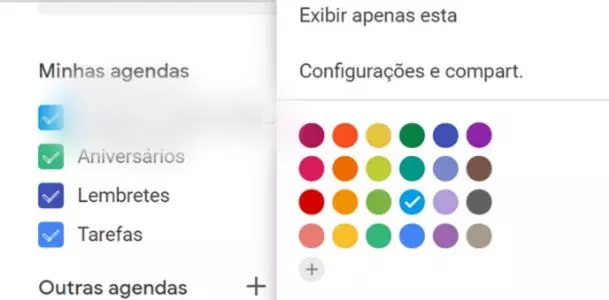
Desmarcando lembretes
Caso algum item da sua agenda já não faça mais sentido para sua rotina, no mesmo local citado acima, você pode desmarcar suas agendas para que você não seja mais notificado, e esses compromissos não apareçam mais em seu calendário.
Agendamento inteligente
Se você se encontra em um cargo de gestão um grande desafio é encontrar um horário em comum entre todos os seus colaboradores para que possam se reunir, e essa ferramenta do Google Agenda te ajuda a economizar tempo.
Assim, com o agendamento inteligente, o Google Agenda faz a comparação de todas as agendas do seu time e encontra um horário livre.
Contudo, essa ferramenta só é útil caso seu time tenha uma agenda organizada contando todos os seus compromissos, caso contrário ela contará com horários que não estão realmente livres.
Agora, encontrar um horário em comum é realmente simples, basta clicar em qualquer data do calendário para criar um evento, adicionar todos os participantes que participarão, deixando para o Google encontrar um horário para sua reunião.
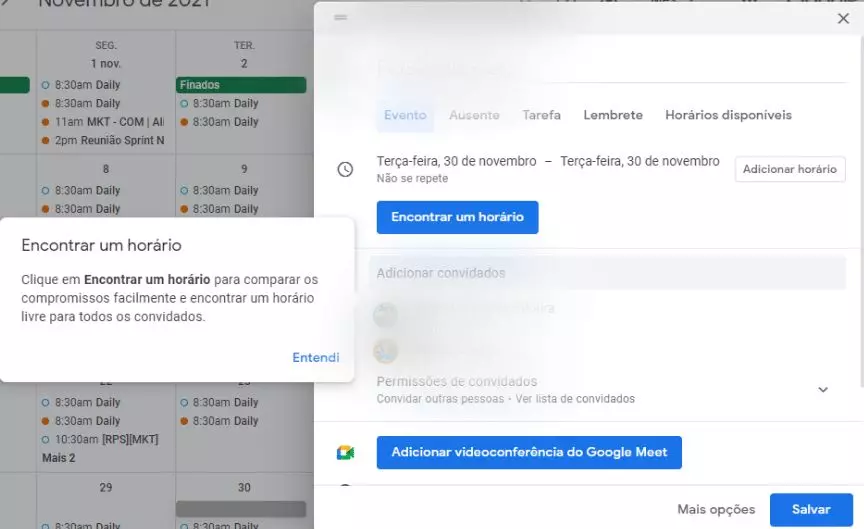
E-mail diário com o Google Agenda
Caso você precise de um lembrete a mais, você pode programar para que em determinados eventos o Google Agenda lhe envie um e-mail relembrando sua atividade.
Portanto, essa ferramenta é ideal para uma atividade importante que você não pode esquecer de maneira alguma, ou para um evento que está marcado para uma data que ainda é muito distante.
Para ativar essa notificação você deve clicar na engrenagem no canto superior direito, assim terá acesso a página da imagem acima. Após isso desça até encontrar a aba “configurações das minhas agendas”, aqui você pode ativar as notificações de eventos, mas também tem acesso a diversas outras configurações para personalizar sua agenda.
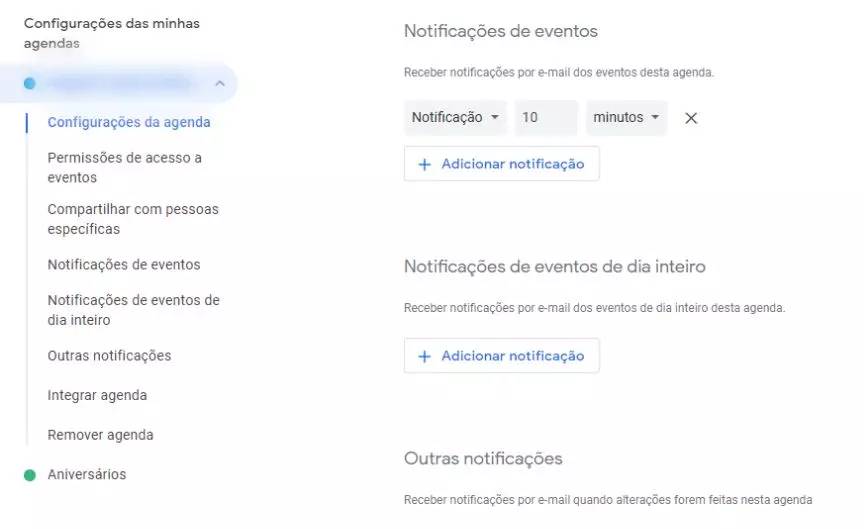 Buscar eventos
Buscar eventos
Caso deseje alterar uma atividade específica ou relembrar quando um evento vai acontecer, você pode fazer isso.
Assim é só pesquisar a agenda por seu nome no ícone de lupa que fica na parte superior da página inicial, próximo da engrenagem que dá acesso às configurações.
Curso de Data Studio
Mais uma ferramenta do Google é o Data Studio, uma ferramenta gratuita para criação de dashboards. Dominá-la será um diferencial na sua carreira.
Mas diferente do Google Agenda, o Data Studio não é tão simples. Assim seja em Vendas, Finanças, Operações ou Marketing, seus dashboards para a análise de dados ficarão famosos em toda empresa.
Ao dominar o Data Studio você será capaz de conectar, visualizar e compartilhar dados da empresa, sem depender de grandes investimentos ou grandes equipes.
Uma das habilidades mais procuradas no mercado de trabalho é organizar e analisar dados. Na era do Big Data então… Essa é a habilidade mais procurada pelas empresas.
Conteúdo do curso
- O que é o Google Data Studio e por que usar;
- Como criar um Dashboard no Google Data Studio;
- Acessar o Google Data Studio;
- Vincular Fontes de Dados;
- Inserir campos calculados;
- Gráfico de Série Temporal;
- Variáveis Classificatórias | Gráfico de Barras, Gráfico de Pizza e Gráfico de Pareto;
- Tabela e Tabela Dinâmica;
- Variáveis Contínuas | Histograma;
- Correlação entre Variáveis Numéricas | Gráfico de Dispersão;
- Elementos bônus: Visão Geral, Marcador, Gauge e Mapa;
- Filtros de período;
- Filtros de inclusão e exclusão;
- Elementos finais;
- Compartilhar o relatório/dashboard.